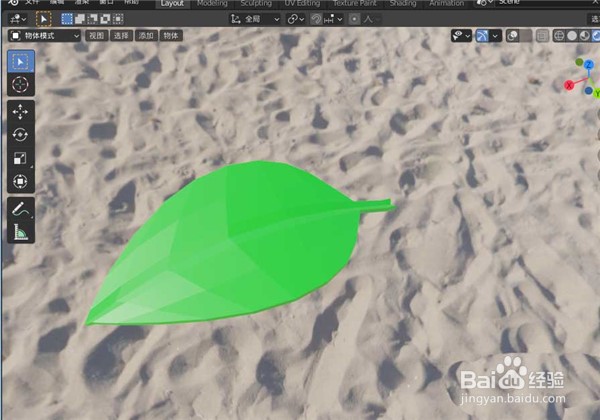1、打开blender软件,如下图。
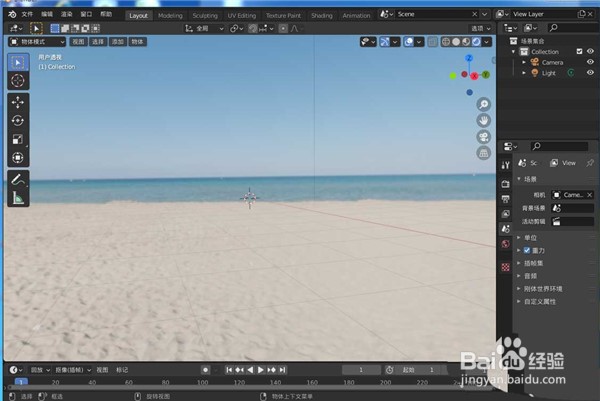
2、点击添加、网格、圆环,如下图。
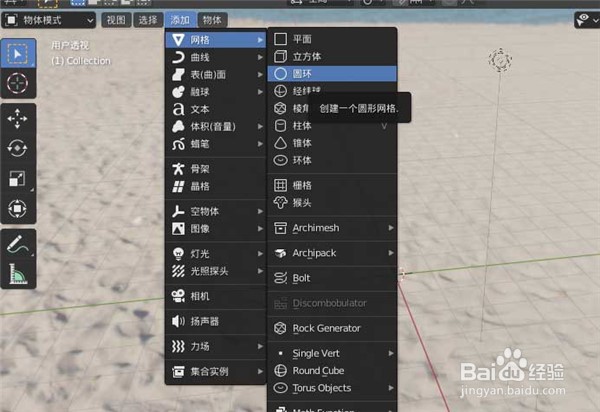
3、将圆环顶点数调整为20,如下图。
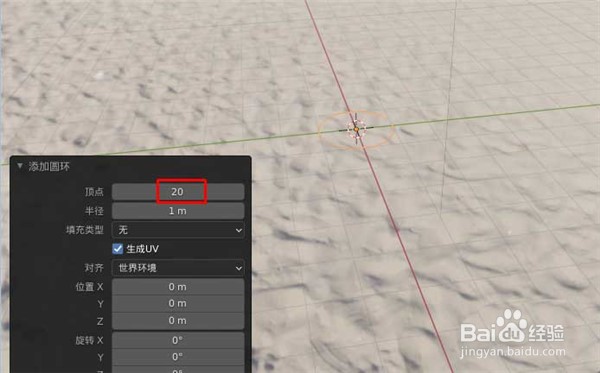
4、按快捷键加8切换到顶视图,如下图。
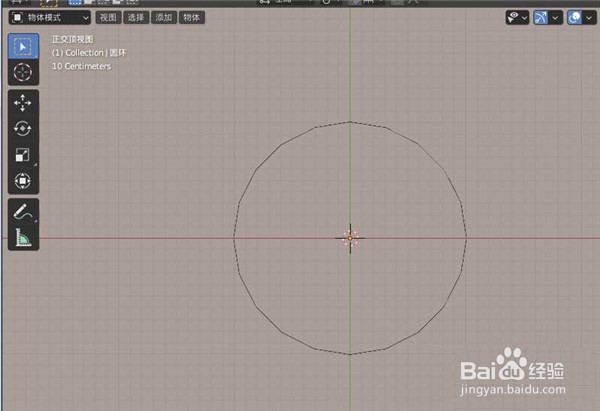
5、按Tab键切换到编辑模式,如下图。
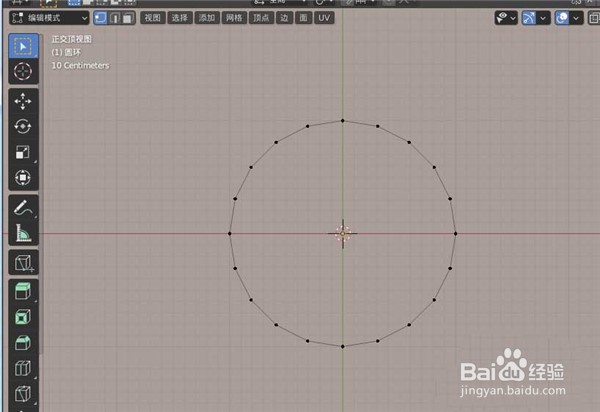
6、选中圆环上的顶点,移动编辑到如下图形状,如下图。点击不同的顶点移动,一直到有点像树叶的外形为止。
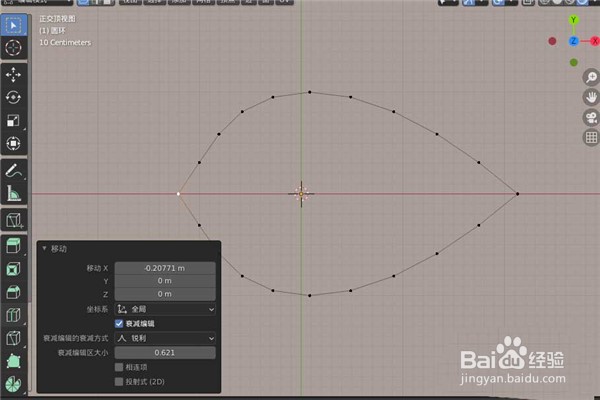
7、按快捷键A选中所有再按快捷键F填充网格,如下图。
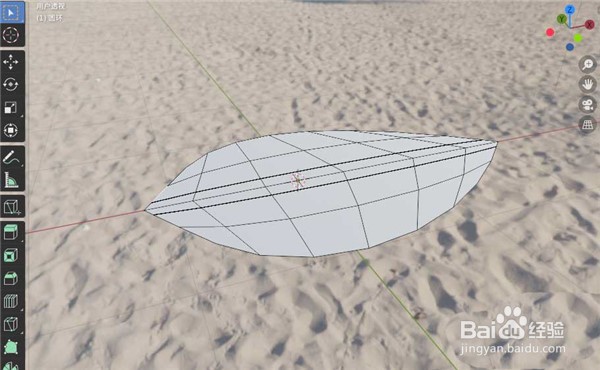
8、选中左边的2条小边线,按快捷键E挤出到合适位置,如下图。
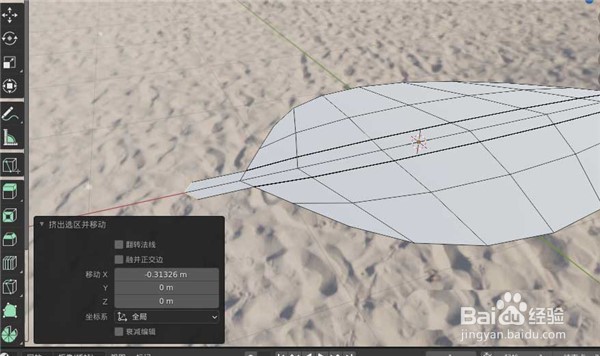
9、选中左边中间的顶点向右移动一点点,形成一个小尖角形状,如下图。
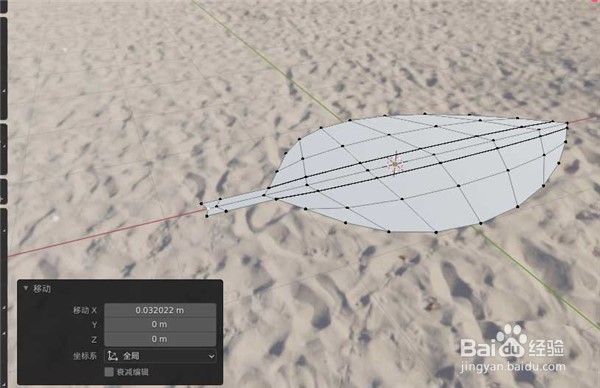
10、选择两边的顶点向下移动,使树叶产生弯曲变形,如下图。
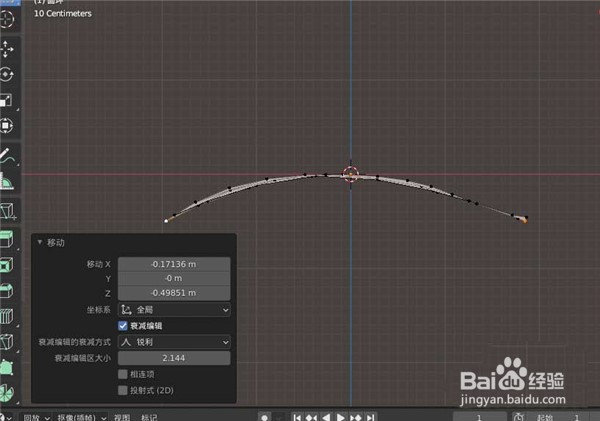
11、切换到物体模式,如下图。
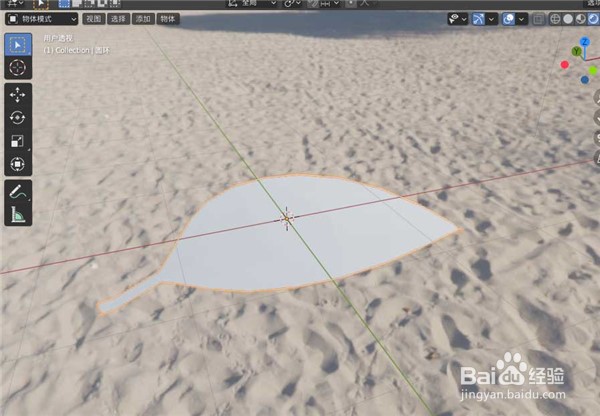
12、给树叶添加绿色的材料,如下图。
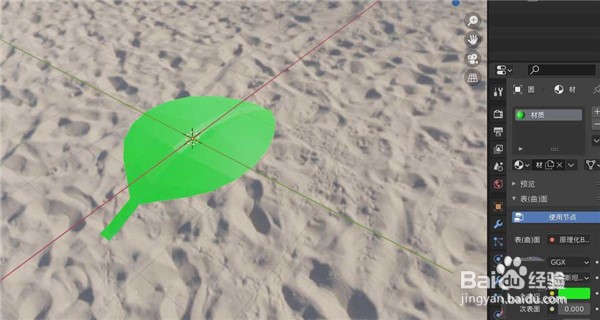
13、给树叶添加实体化修改器,如下图。
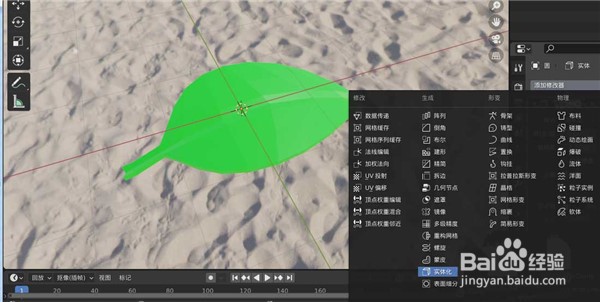
14、将厚度参数调到合适大小,如下图。
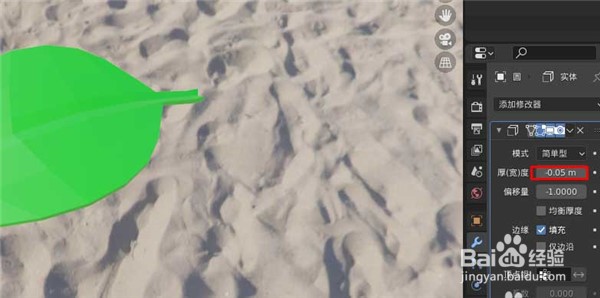
15、一片绿油油的树叶就设计好了,如下图。